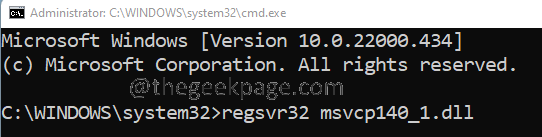Garso tvarkyklės yra būtinos, kad jūsų kompiuteris galėtų valdyti garsą
- Norėdami gauti garso išvestį „Windows 10“, turite atsisiųsti suderinamą kompiuterio garso tvarkyklę.
- Patikrinkite sistemos informaciją, kad geriau suprastumėte, kuri garso tvarkyklė tiks jūsų įrenginiui.
![Geriausios „Windows 10“ garso tvarkyklės [Atsisiųsti ir įdiegti]](/f/068968a6ec74976cfd755a3e1b070196.png)
XĮDIEGTI PASPUSTELĖT ATSISIUNČIŲ FAILĄ
Ši programinė įranga palaikys jūsų tvarkykles ir veiks, taip apsaugodama jus nuo įprastų kompiuterio klaidų ir aparatinės įrangos gedimų. Patikrinkite visas savo tvarkykles dabar atlikdami 3 paprastus veiksmus:
- Atsisiųskite DriverFix (patvirtintas atsisiuntimo failas).
- Spustelėkite Pradėti nuskaitymą rasti visas problemines tvarkykles.
- Spustelėkite Atnaujinti tvarkykles gauti naujų versijų ir išvengti sistemos veikimo sutrikimų.
- DriverFix atsisiuntė 0 skaitytojų šį mėnesį.
Nesvarbu, ar norite prisijungti prie susitikimo arba žaisti žaidimus savo kompiuteryje, turite turėti įdiegtą garso tvarkyklę, kad galėtumėte išvesti garsą.
Svarstote, kuri garso tvarkyklė yra geriausia Windows 10? Niekur nežiūrėk! Čia aptarsime geriausia garso tvarkyklė prieinama „Windows 10“ ir kaip galime ją atsisiųsti bei įdiegti. Pradėkime!
Kuri yra geriausia garso tvarkyklė, skirta „Windows 10“?

„Realtek“ garso tvarkyklės yra geriausios nemokamos jūsų „Windows 10“ kompiuterio garso tvarkyklės. Tai suteikia aukštos kokybės garsą kompiuteryje. Šias tvarkykles paprastai siūlo pagrindinės plokštės arba kompiuterių originalios įrangos gamintojai. Jie leidžia kompiuteriui susisiekti su pagrindinėje plokštėje esančia garso aparatūra. Naujausią garso tvarkyklių versiją galite įdiegti iš gamintojų svetainės arba „Realtek“ svetainės.
Daugiau apie Realtek HD garso tvarkyklę
- Licencija prieinama nemokamai
- Naujausia versija yra 6.0876.1
- Failo dydis – 72,6 MB
⇒ Gaukite Realtek HD garso tvarkykles čia
ASIO4ALL– Populiarus tarp muzikantų

Šią nemokamą universalią garso ASIO tvarkyklę, skirtą „Windows“, galite atsisiųsti iš ASIO4ALL svetainės. Ši tvarkyklė sukurta dirbti su įvairiais garso įrenginiais. Muzikos prodiuseriai ir garso profesionalai jį populiariai naudoja, nes užtikrina mažą delsos laiką ir palaiko pažangias garso funkcijas.
Daugiau apie ASIO4ALL
- Galima nemokamai
- Naujausia versija – 2.15
- Failo dydis – 311 KB
⇒ Gaukite ASIO4ALL garso tvarkykles čia
- 6 būdai, kaip ištaisyti „Office“ naujinimo klaidą 30015-26
- Ndis.sys BSoD: kaip tai ištaisyti „Windows 11“ ir „Windows 10“.
- Klaida 0x80242020: kas tai yra ir kaip greitai ją ištaisyti
- EXE vs MSI: kokie yra skirtumai ir kuris yra geresnis?
Kaip atsisiųsti ir įdiegti garso tvarkyklę sistemoje „Windows 10“?
1. Naudokite įrenginių tvarkytuvę
- Paspauskite Windows + R atidaryti Bėk langas.

- Tipas devmgmt.msc ir paspauskite Enter, kad atidarytumėte Įrenginių tvarkytuvė.
- Eiti į Garso, vaizdo ir žaidimų valdikliai, dešiniuoju pelės mygtuku spustelėkite Realtek® Audio ir pasirinkite Atnaujinti tvarkyklę.

- Dabar kitame ekrane pasirinkite Automatiškai ieškoti tvarkyklių.

- Spustelėkite Ieškokite atnaujintų tvarkyklių „Windows Update“..

- Eiti į Išplėstiniai nustatymai.

- Pagal Papildomos parinktys, spustelėkite Neprivalomi atnaujinimai.

- Jei yra kokių nors naujinimų, spustelėkite Atsisiųskite ir įdiekite.
2. Naudokite įrenginio gamintojo svetainę
- Eikite į įrenginio gamintojo svetainę. Šiam procesui demonstruoti naudojame HP. Tada eikite į HP pagalbos puslapį.
- Eikite į skirtuką Programinė įranga ir tvarkyklės, tada pasirinkite savo produktą.

- Spustelėkite Leisti HP aptikti jūsų gaminį. Tada spustelėkite Gerai pagal raginimą.

- Pasirinkite savo įrenginį ir „Windows“ OS versiją, tada spustelėkite Pateikti.

- Dabar spustelėkite Visi vairuotojai išplėsti.
- Išskleisti Vairuotojas-garsas ir jei yra atnaujinimas, spustelėkite parsisiųsti.

- Dukart spustelėkite .exe diegimo failą, kad jį įdiegtumėte.
- Vykdykite ekrane pateikiamus nurodymus, kad užbaigtumėte.
Taigi, štai! Dabar žinote apie geriausias „Windows 10“ garso tvarkykles ir būdus Atsisiųskite ir įdiekite geriausias tvarkykles x64 bitų Windows 10 kompiuteryje.
Jei manote, kad rankiniu būdu įdiegti garso tvarkykles užtrunka daug laiko, galite gauti patikimą trečiosios šalies programą, kad gautumėte naujausias suderinamas tvarkykles kompiuteryje. Išbandykite šiuos veiksmus ir toliau pateiktuose komentaruose praneškite mums, kas jums buvo naudinga.
Vis dar kyla problemų? Pataisykite juos naudodami šį įrankį:
REMIAMAS
Jei pirmiau pateikti patarimai neišsprendė problemos, jūsų kompiuteryje gali kilti gilesnių „Windows“ problemų. Mes rekomenduojame atsisiųsdami šį kompiuterio taisymo įrankį (TrustPilot.com įvertinta puikiai), kad lengvai juos išspręstumėte. Įdiegę tiesiog spustelėkite Pradėti nuskaitymą mygtuką ir tada paspauskite Remontuoti visus.